
Sisältö
on wiki, mikä tarkoittaa, että monet artikkelit ovat useiden kirjoittajien kirjoittamia. Tämän artikkelin luomiseksi vapaaehtoiset kirjoittajat osallistuivat editointiin ja parantamiseen.Tarvitset puhtaan ja siisti aikajärjestyksen paljastaaksesi työsi etenemisen tulevana vuonna? Microsoft Wordin avulla on erittäin helppoa rakentaa tällainen kalenteri. Ole menetelmällinen ja ansaitset hullua aikaa!
vaiheet
-

Avaa Microsoft Word. Ylävalikossa, välilehden alla lisäys, ryhmässä kuvituksetnapsauta SmartArt. -
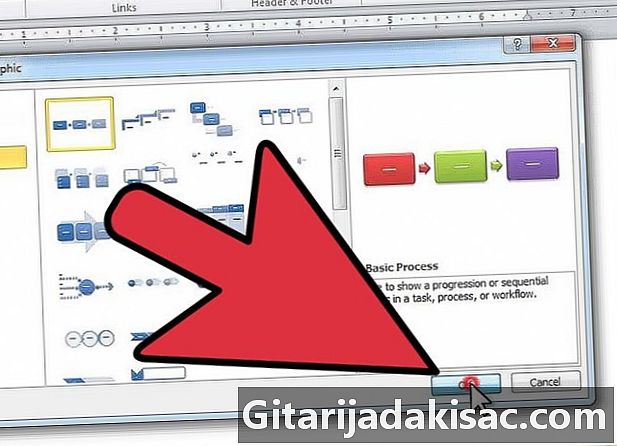
valita prosessi vasemmassa sarakkeessa. Valitse sitten haluamasi asettelu ja napsauta sitten kunnossa. -
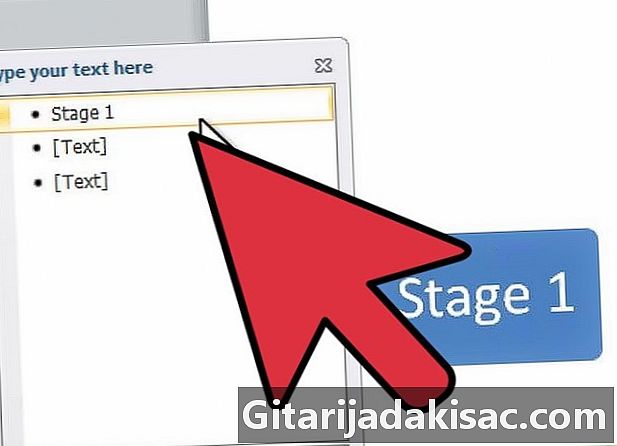
Muuta 1 merkintä. Ruudussa e , joka tulee näkyviin, napsauta ensimmäistä merkintää muokataksesi sitä. -

Lisää muotoja. Jos haluat tehdä sen, katso välilehteä luominen, ryhmässä Luo kaavio, napsauta sitten Lisää muoto. Tai napsauta vain olemassa olevaa muotoa, joka sijaitsee lähellä sitä kohtaa, johon haluat lisätä uuden muodon merkintä. Poista muoto napsauttamalla muodon reunaa ja painamalla DEL. -

Täytä kaikki muut tarvitsemasi merkinnät. Joten saat aikajärjestyksesi loppuun. -
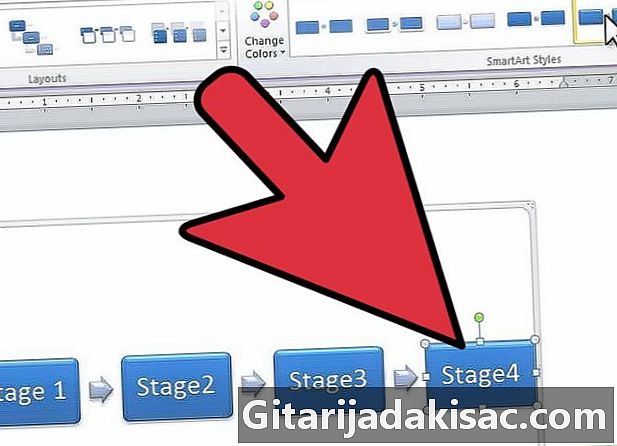
Vaihda muotojesi suunnittelu. Selaa tätä vierittämällä alaspäin Muoto tyylit sisään SmartArt-työkalut ja valitse haluamasi malli. Voit tehdä mitä tahansa yksinkertaisesta suorakulmiosta yksinkertaiseen korostamiseen 3D-muotoihin. -
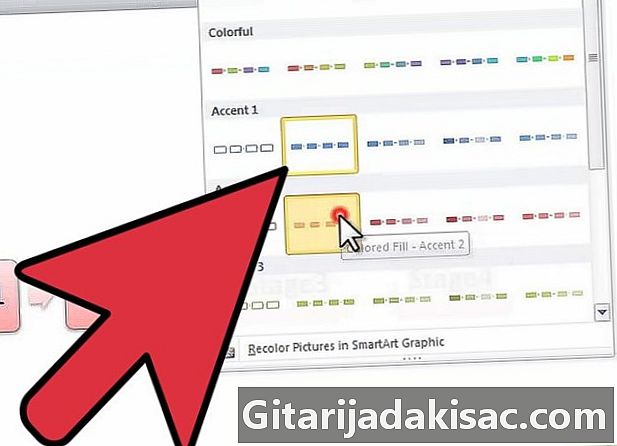
Muuta kehysten värejä. Napsauta vain Vaihda värit sisään SmartArt-työkalut ja valitse haluamasi värit.